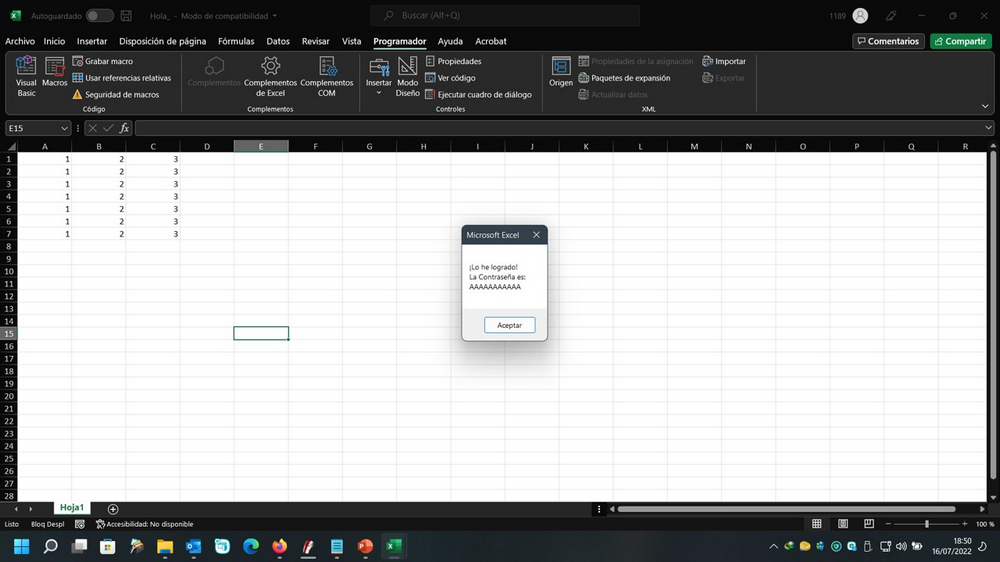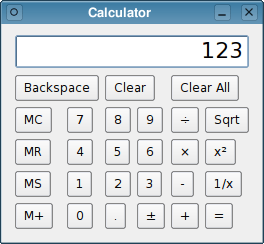Eliminar la contraseña de una hoja en Excel

Desbloquear hojas protegidas en Excel (ejemplo bajo Office 365).
Este es un recurso que tendremos la oportunidad de aplicar en el caso de que algún día nos despistemos y no recordemos la contraseña de esa bendita hoja donde hemos dedicado muchas horas de trabajo. ¡Que no cunda el pánico!, afortunadamente la podremos recuperar ejecutando una pequeña porción de código en Visual Basic. Un código accesible desde hace mucho tiempo y que no viene mal recordar.
Para que funcione este método, lo primero que tendremos que hacer es grabar nuestra hoja protegida en formato Excel 97-2003 (.xls) siempre que nuestro excel sea superior a la versión 2010 (en mi caso, utilizo en este ejemplo, el Office 365).
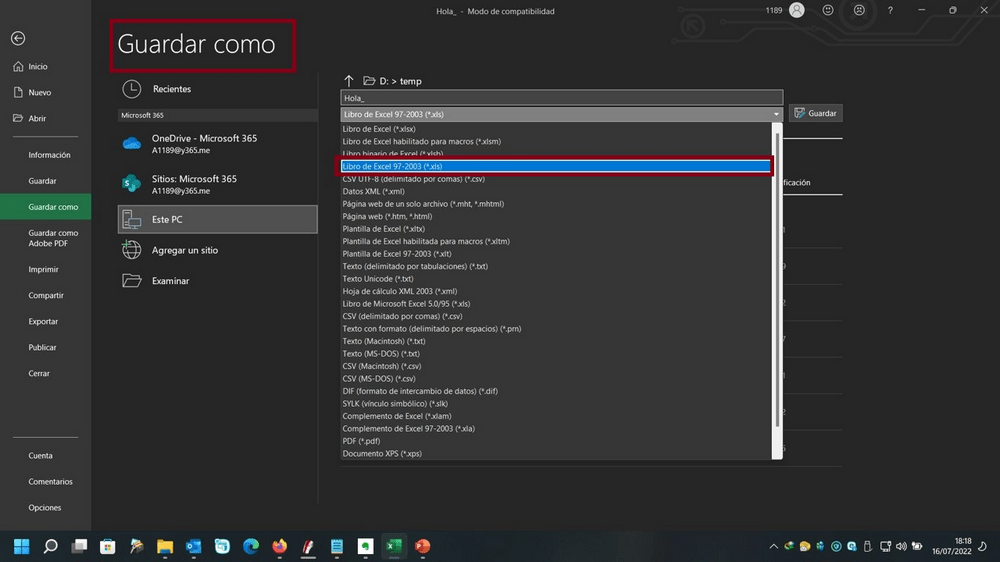
El siguiente paso será Habilitar el Editor de Visual Basic en Excel, Pestaña Programador o Desarrollador.
Nos dirigimos a Opciones, personalizar cinta de opciones y activamos la pestaña Programador. Pulsamos en Aceptar.
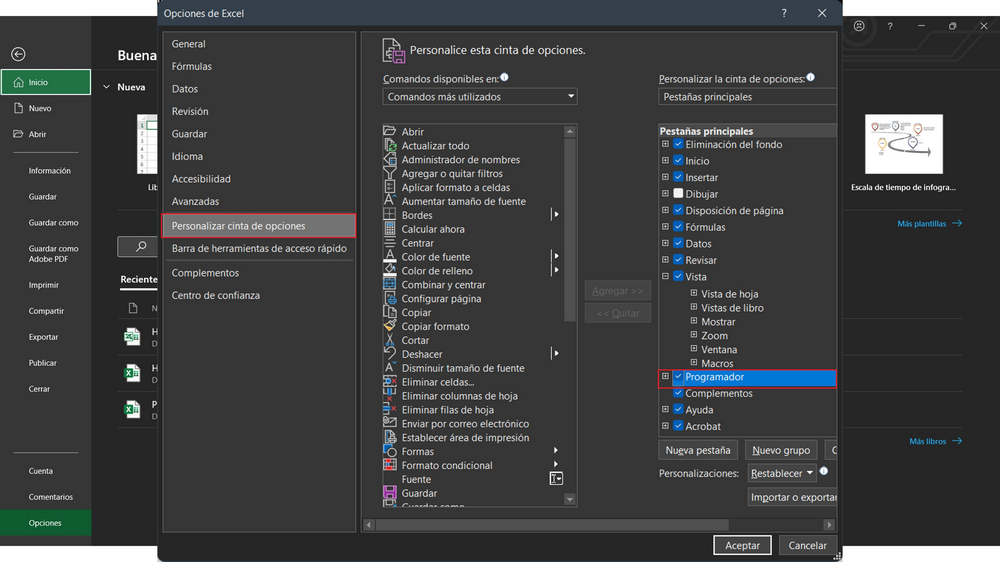
Abrimos la nueva hoja en formato .xls y podemos comprobar que debería de aparecer la nueva pestaña Programador. Pulsamos sobre el icono Visual Basic.
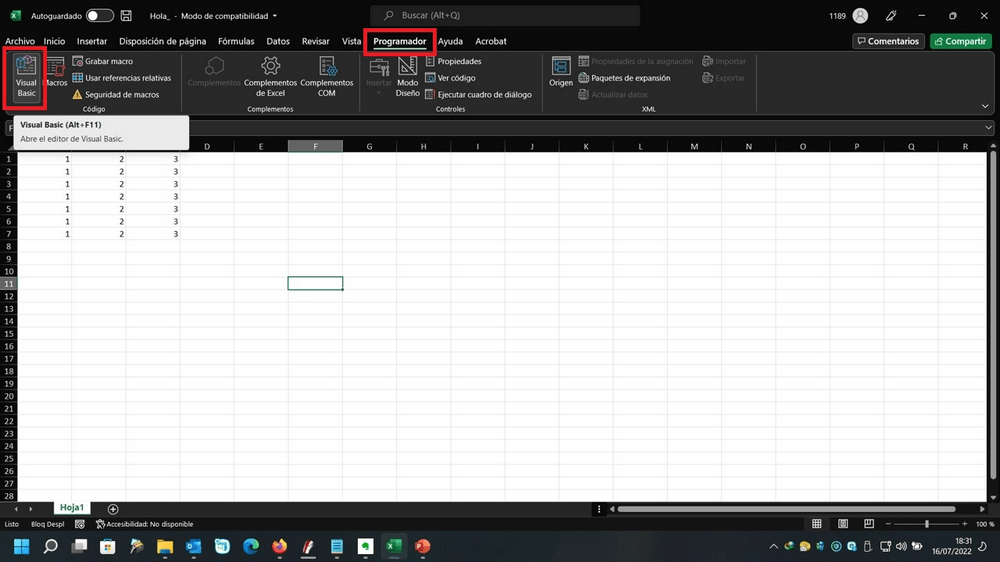
Nos aparecerá el Editor de VBA (Visual Basic para aplicaciones).
Ahí tendremos que dirigirnos a Insertar – Módulo y nos aparecerá una ventana para introducir el código.
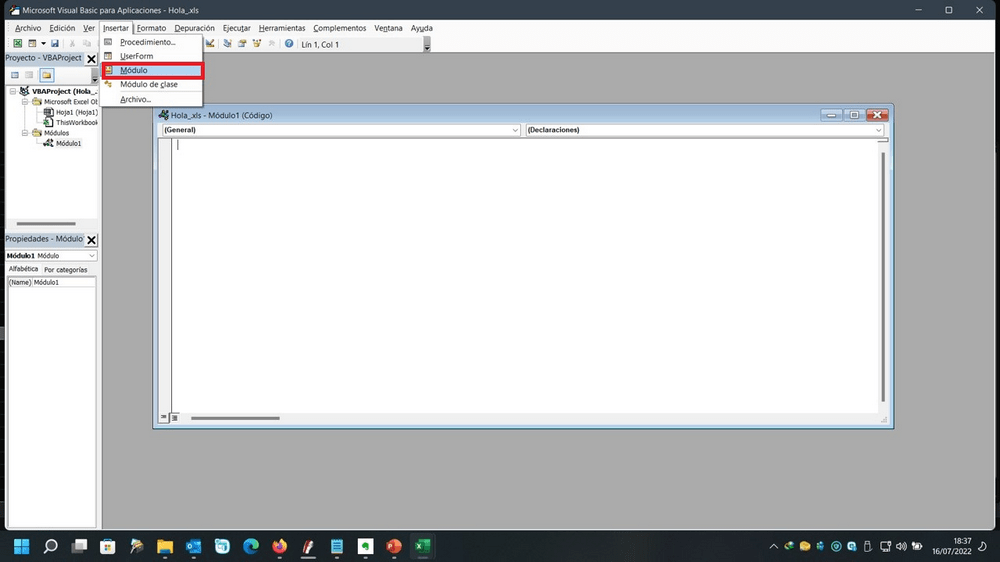
En la misma pegaremos el siguiente código:
Option Explicit
Sub DesbloquearHoja()
Dim Contrasenia As String
Dim a As Integer, b As Integer, c As Integer
Dim d As Integer, e As Integer, f As Integer
Dim a1 As Integer, a2 As Integer, a3 As Integer
Dim a4 As Integer, a5 As Integer, a6 As Integer
On Error Resume Next
For a = 65 To 66: For b = 65 To 66: For c = 65 To 66
For d = 65 To 66: For e = 65 To 66: For a1 = 65 To 66
For a2 = 65 To 66: For a3 = 65 To 66: For a4 = 65 To 66
For a5 = 65 To 66: For a6 = 65 To 66: For f = 32 To 126
Contrasenia = Chr(a) & Chr(b) & Chr(c) & Chr(d) & Chr(e) & Chr(a1) _
& Chr(a2) & Chr(a3) & Chr(a4) & Chr(a5) & Chr(a6) & Chr(f)
ActiveSheet.Unprotect Contrasenia
If ActiveSheet.ProtectContents = False Then
MsgBox "¡Lo he logrado!" & vbCr & _
"La Contraseña es:" & vbCr & Contrasenia
Exit Sub
End If
Next: Next: Next: Next: Next: Next
Next: Next: Next: Next: Next: Next
End SubUna vez incluido, pulsaremos sobre el icono ejecutar.
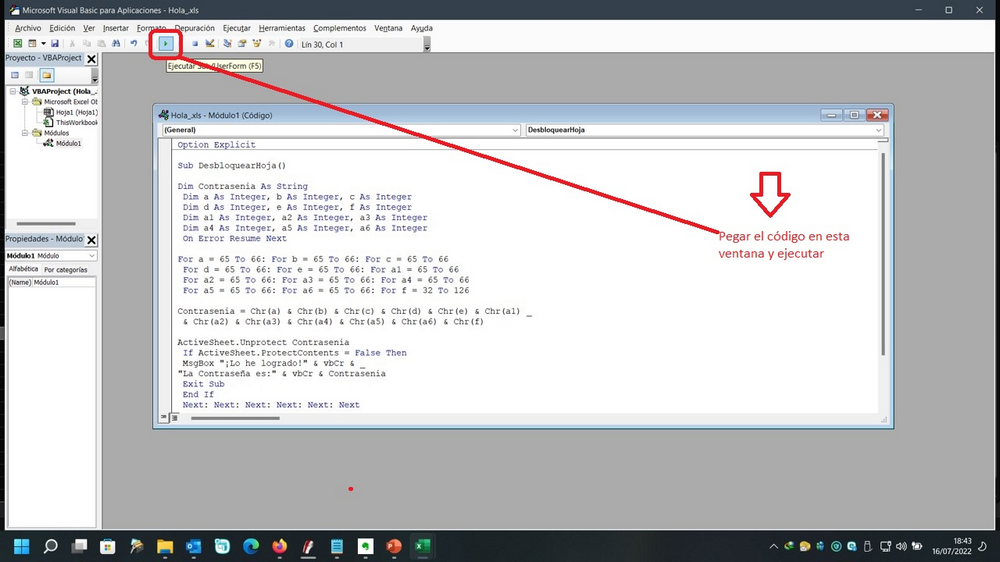
Hecho!, si todo ha ido correctamente, el algoritmo hará su función y desbloqueará la contraseña. Lo podemos aplicar a cada hoja de un libro.